ఈ గైడ్ Windows 10 & 11లో 'లాక్ స్క్రీన్ నోటిఫికేషన్లను అనుకూలీకరించడానికి' వినియోగదారులకు సహాయం చేస్తుంది.
- Windows 10 లాక్ స్క్రీన్ నోటిఫికేషన్లను ఎలా అనుకూలీకరించాలి?
- Windows 11 లాక్ స్క్రీన్ నోటిఫికేషన్లను ఎలా అనుకూలీకరించాలి?
Windows 10 లాక్ స్క్రీన్ నోటిఫికేషన్లను ఎలా అనుకూలీకరించాలి?
Windows 10 దీనికి సంబంధించి మరిన్ని అనుకూలీకరణ ఎంపికలతో ఆశీర్వదించబడింది లాక్ స్క్రీన్ నోటిఫికేషన్లు . కు Windows 10 లాక్ స్క్రీన్ నోటిఫికేషన్లను అనుకూలీకరించండి , ఈ దశలను అనుసరించండి:
దశ 1: Windows సెట్టింగ్ల యాప్ని తెరవండి
ది Windows సెట్టింగ్లు అనువర్తనం వినియోగదారులు వారి అవసరాలకు అనుగుణంగా సవరించగలిగే అనేక అనుకూలీకరణలు మరియు సెట్టింగ్లను హోస్ట్ చేస్తుంది. దీన్ని తెరవడానికి, నొక్కండి Windows + i కీలు ఏకకాలంలో:
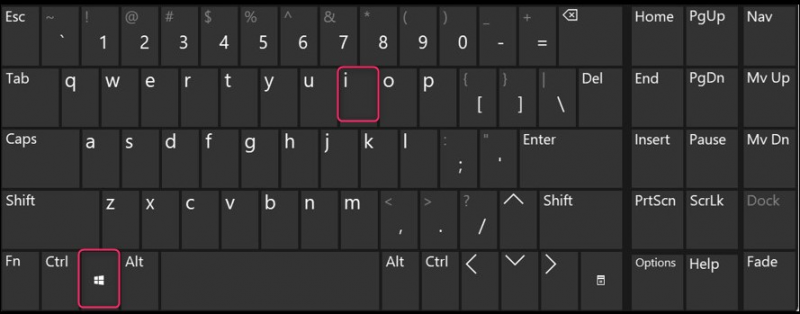
దశ 2: లాక్ స్క్రీన్ సెట్టింగ్లకు నావిగేట్ చేయండి
ది లాక్ స్క్రీన్ సెట్టింగులు లోపల ఉన్నాయి వ్యక్తిగతీకరణ మరియు దానిని యాక్సెస్ చేయడానికి, ఎంచుకోండి ' వ్యక్తిగతీకరణ ” Windows సెట్టింగ్ల యాప్ నుండి:
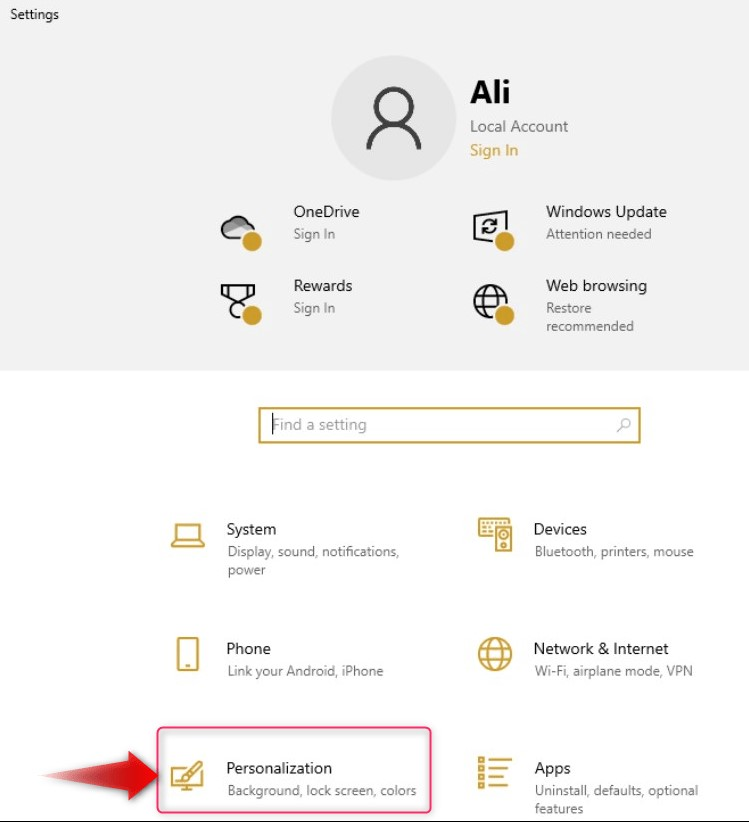
తరువాత, ఎంచుకోండి లాక్ స్క్రీన్ ఎడమ పేన్ నుండి మరియు అది కుడి పేన్లో దాని సెట్టింగ్లను తెరుస్తుంది:
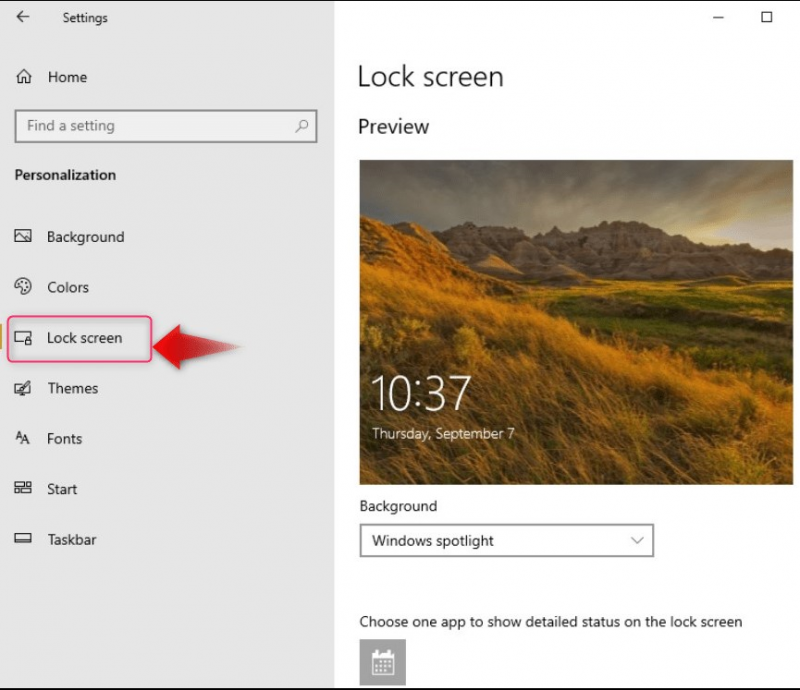
దశ 3: లాక్ స్క్రీన్ నేపథ్యాన్ని అనుకూలీకరించండి
Windows 10లో, వినియోగదారులు తమ సిస్టమ్లను అనుకూలీకరించవచ్చు లాక్ స్క్రీన్ బ్యాక్గ్రౌండ్ లేదా వాల్పేపర్ కింది వాటి ద్వారా:
- విండోస్ స్పాట్లైట్ : Microsoft Bingలో రోజువారీ ఫీచర్ చేయబడిన చిత్రం నుండి లాక్ స్క్రీన్ వాల్పేపర్లను స్వయంచాలకంగా సెట్ చేస్తుంది.
- చిత్రం లాక్ స్క్రీన్ కోసం ఒకే చిత్రాన్ని నేపథ్యంగా సెట్ చేయడానికి.
- స్లైడ్ షో లాక్ స్క్రీన్పై బహుళ చిత్రాలను (ఒకటి చొప్పున) ప్రదర్శించడానికి. ఈ చిత్రాల కోసం డిఫాల్ట్ ఫోల్డర్ చిత్రాలు ఫోల్డర్ మరియు మరిన్ని ఫోల్డర్లను కూడా జోడించవచ్చు:
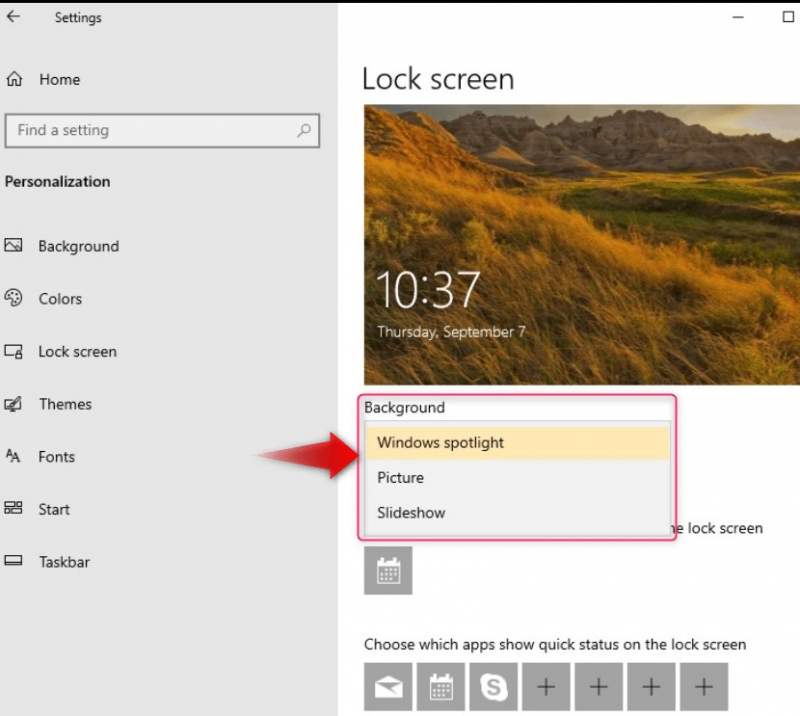
మీరు ఎంచుకున్నట్లయితే విండోస్ స్పాట్లైట్ , ఇది ప్రతిరోజూ కొత్త లాక్ స్క్రీన్ నేపథ్యాన్ని స్వయంచాలకంగా సెట్ చేస్తుంది. ఉంటే చిత్రం ఎంపిక చేయబడింది, వినియోగదారులు తప్పనిసరిగా చిత్రాలను నిర్దేశించాలి, అంతర్నిర్మిత లేదా కస్టమ్ (ఉపయోగించి బ్రౌజ్ చేయండి బటన్):
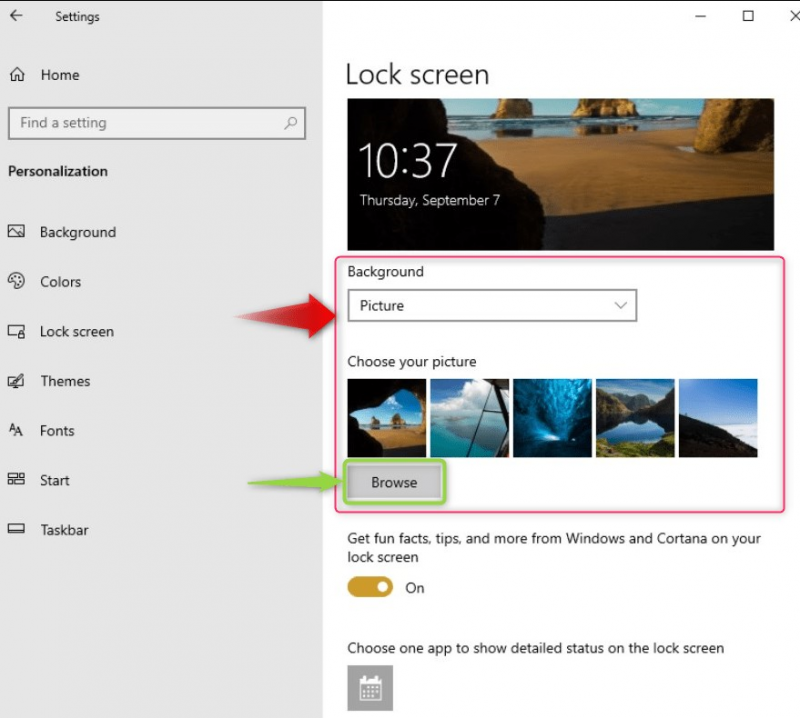
ఉంటే స్లైడ్ షో ఎంచుకోబడింది, వినియోగదారులు డిఫాల్ట్ని ఉపయోగించవచ్చు చిత్రాలు ఫోల్డర్ లేదా ఫోల్డర్ను జోడించండి Windows 10 లాక్ స్క్రీన్ కోసం స్లైడ్ షోల జాబితాలో మరిన్ని ఫోల్డర్లను జోడించే ఎంపిక:
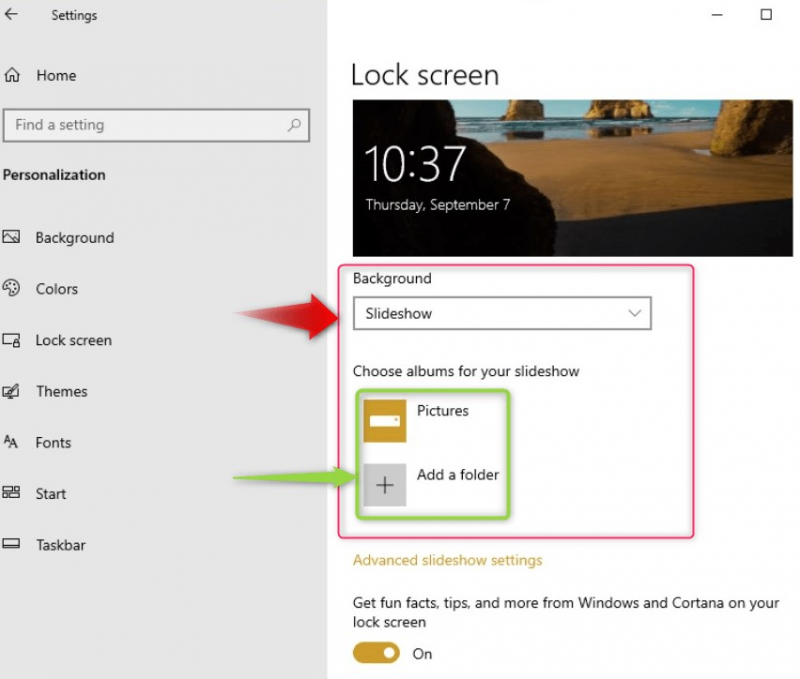
ఉపయోగించడానికి అధునాతన స్లైడ్షో సెట్టింగ్లు కోసం మరిన్ని అనుకూలీకరణల కోసం స్లైడ్ షో :
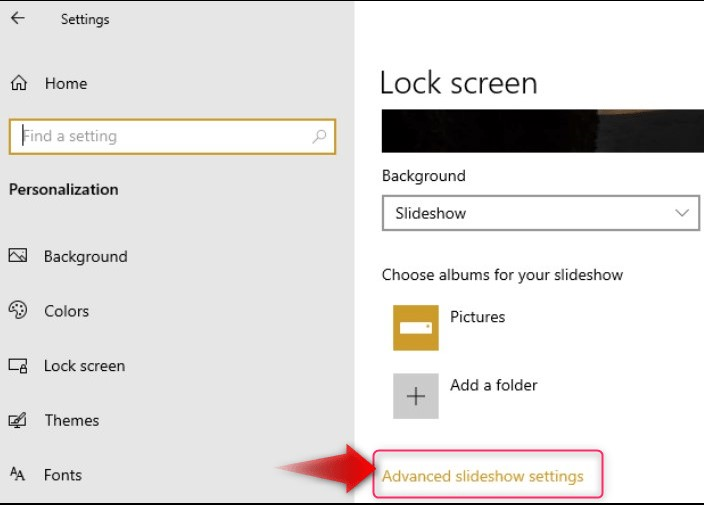
ది అధునాతన స్లైడ్షో సెట్టింగ్లు కింది అనుకూలీకరణలను ఆఫర్ చేయండి:
- ఉపయోగించడానికి కెమెరా రోల్ సిస్టమ్ మరియు సమకాలీకరణ నుండి ఫోల్డర్లు OneDrive అనుకూలీకరించిన స్లైడ్షోని సృష్టించడానికి.
- సిస్టమ్ స్క్రీన్పై సరిపోయే చిత్రాలను మాత్రమే ఉపయోగించండి (రిజల్యూషన్ ఆధారంగా).
- మీరు నిర్దిష్ట సమయం తర్వాత స్క్రీన్ను ఆఫ్ చేయడానికి బదులుగా లాక్ స్క్రీన్ని చూడాలనుకుంటే పేర్కొనండి.
- స్లైడ్షో ప్లే అయిన తర్వాత స్క్రీన్ను ఆఫ్ చేయడానికి సమయాన్ని పేర్కొనండి:
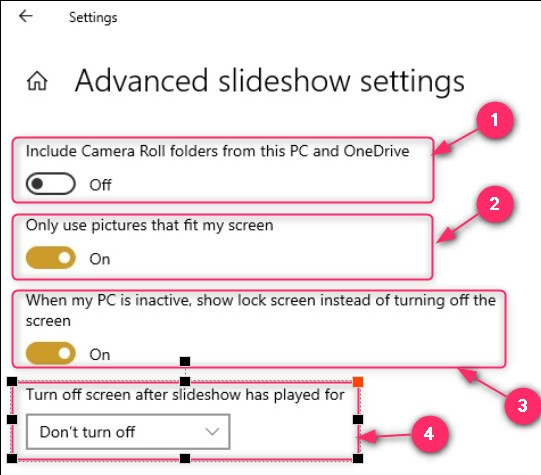
దశ 4: లాక్ స్క్రీన్ అప్లికేషన్ నోటిఫికేషన్లను అనుకూలీకరించండి
పేర్కొన్న అప్లికేషన్ల నుండి నోటిఫికేషన్లను వీక్షించడానికి లాక్ స్క్రీన్ను కూడా అనుకూలీకరించవచ్చు. ఈ సెట్టింగ్లు దీనిలో నిర్వహించబడతాయి లాక్ స్క్రీన్ సెట్టింగులు. మీరు లాక్ స్క్రీన్ అప్లికేషన్ను ఈ క్రింది విధంగా నిర్వహించవచ్చు:
- మీ లాక్ స్క్రీన్లో Cortana లేదా Windows డెవలపర్ల నుండి వాస్తవాలు మరియు చిట్కాలను చూడటానికి టోగుల్ చేయండి.
- మీ సిస్టమ్ లాక్ స్క్రీన్లో నోటిఫికేషన్ యొక్క వివరణాత్మక వీక్షణను ప్రదర్శించే ఒకే యాప్ని ఎంచుకోండి.
- నోటిఫికేషన్లలో కొంత భాగాన్ని చూపే యాప్లను పేర్కొనండి.
- మీరు సైన్-ఇన్ స్క్రీన్పై నేపథ్య చిత్రాన్ని చూడాలనుకుంటే పేర్కొనండి:
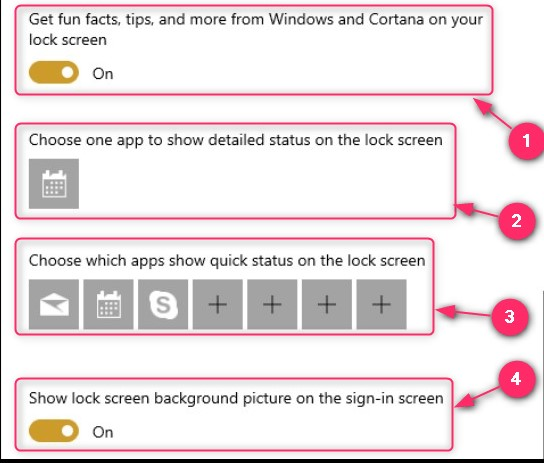
Windows 10 లాక్ స్క్రీన్ నోటిఫికేషన్లను అనుకూలీకరించడం కోసం అంతే.
Windows 11 లాక్ స్క్రీన్ నోటిఫికేషన్లను ఎలా అనుకూలీకరించాలి?
Windows 11 కింది అనుకూలీకరణలతో అమర్చబడింది లాక్ స్క్రీన్ నోటిఫికేషన్లు:
- మధ్య ఎంచుకోండి విండోస్ స్పాట్లైట్ , చిత్రం , మరియు స్లైడ్ షో సిస్టమ్ లాక్ స్క్రీన్ నేపథ్యాన్ని సవరించడానికి ఫోల్డర్లు.
- ఫోటోలను బ్రౌజ్ చేయండి లాక్ స్క్రీన్ నేపథ్యంగా సెట్ చేయడానికి చిత్రాల కోసం చూడండి.
- మీ లాక్ స్క్రీన్లో సరదా వాస్తవాలు, చిట్కాలు మరియు మరిన్నింటిని పొందండి.
- ప్రారంభించు లాక్ స్క్రీన్ స్థితి ఒకే అప్లికేషన్ యొక్క వివరణాత్మక స్థితిని వీక్షించడానికి.
- మీరు సైన్-ఇన్ స్క్రీన్పై నేపథ్య చిత్రాన్ని చూపించాలనుకుంటే పేర్కొనండి:
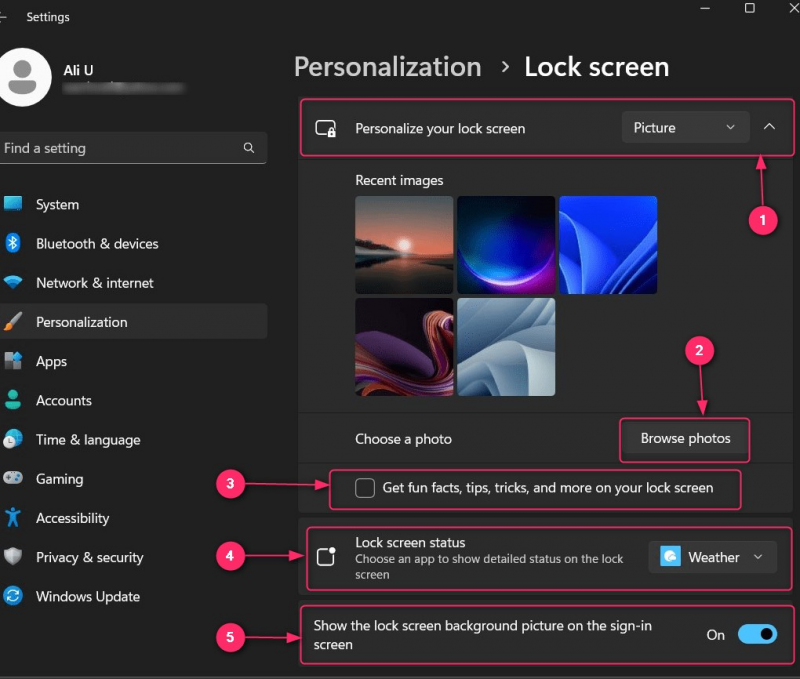
అదనంగా, మీరు నోటిఫికేషన్లను ప్రారంభించాలనుకుంటే లేదా నిలిపివేయాలనుకుంటే విండోస్ లాక్ స్క్రీన్ , దీనికి నావిగేట్ చేయండి సెట్టింగ్ల యాప్ ⇒ సిస్టమ్ ⇒ నోటిఫికేషన్లు , మరియు ఇక్కడ నుండి, దీన్ని ప్రారంభించండి లేదా నిలిపివేయండి:
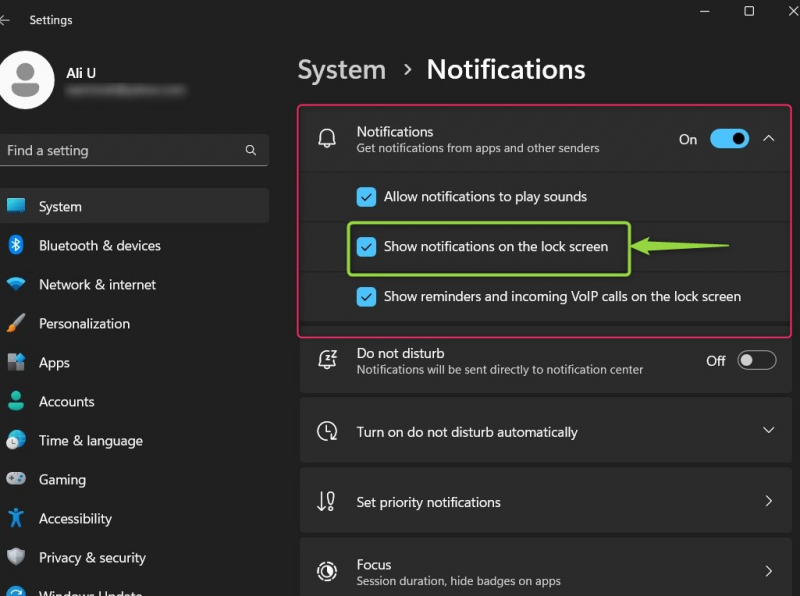
అంటే, ఇది Windows 11 లాక్ స్క్రీన్ నోటిఫికేషన్లను అనుకూలీకరించడానికి
ముగింపు
ది లాక్ స్క్రీన్ నోటిఫికేషన్లు Windows 10 & 11లో అనుకూలీకరించబడ్డాయి వ్యక్తిగతీకరణ సెట్టింగ్లు మరియు వినియోగదారులు బ్యాక్గ్రౌండ్ మరియు యాప్ స్టేటస్లో ఏ చిత్రాన్ని చూపించాలో పేర్కొనవచ్చు. లాక్ స్క్రీన్పై నోటిఫికేషన్లను ఏ యాప్లు చూపించవచ్చో మరియు బ్యాక్గ్రౌండ్ ఇమేజ్ని చూపించాలో లేదో కూడా వినియోగదారులు సవరించగలరు. నుండి నోటిఫికేషన్లను కూడా ప్రారంభించవచ్చు/నిలిపివేయవచ్చు నోటిఫికేషన్ సెట్టింగ్లు.